Cómo comprimir archivos de vídeo online gratis
Aug 07, 2025• Última Solución
En algunas ocasiones necesitamos comprimir archivos de vídeo de forma rápida y gratuita para subirlo a internet o exportarlo a alguna red social como WhatsApp, Facebook o Instagram pero nos parece demasiado complicado descargar un editor de videos en el ordenador. La mejor solución es busacar un compresor de vídeo online que te ayuda a a comprimir video sin perder calidad y sin costo alguno.
- Comprimir un video online sin programas y gratis
- Comprimir un video gratis con Windows Movie Maker
- Filmora9-Editor de video para comprimir videos fácil y sin perder calidad
Comprimir un vídeo online sin descargar programas y gratis
Para reducir el tamaño de un vídeo online sin instalar programas, tienes multiples opciones. Aquí te dejo 3 páginas que te podrán ayudar a comprimir tus vídeos online.
1.Clipchamp
Clipchamp te permite reducir el tamaño de un vídeo online, así hace que sea mucho más fácil trabajar con videos, sin conexión y en línea. Este compresor de video en línea incluye una opción de compresión por lotes, perfecta para cualquier persona con muchos archivos de video grandes. Es muy útil para recudir tamaño a vídeos de WhatsApp. El compresor acepta muchos formados, por ejemplo, AVI, MOV, FLV, 3GP, MP4, WMV, VOB y MKV.
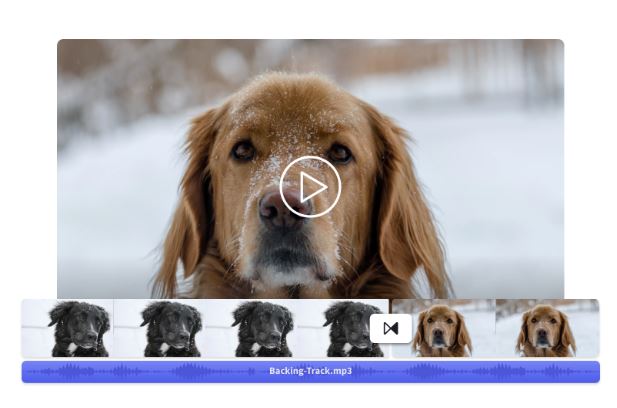
2.Compressify
Compressify te ayuda a comprimir tu vídeo online hasta 60%. Está especificamente diseñado para llevar tu vídeo a formato WebM, esto quiere decir hacerlo lo menos posible pesado para Google y así ayudar a tu página a cargar más rápido. Pero sólo puedes subir video máximo de 8MB para reducir tamaño del video online gratis.
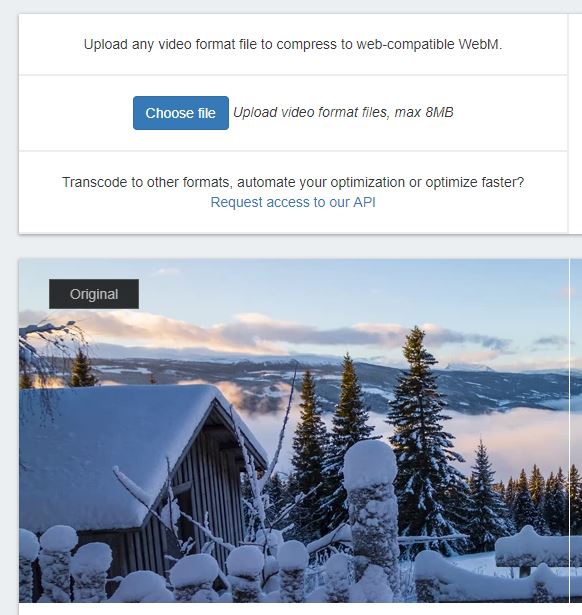
3.VideoSmaller
VideoSmaller es un servicio gratuito que te permite reducir el tamaño un de video online y sin perder calidad. Puedes reducir el tamaño de los videos MP4 capturados con tu Android o iPhone. También puedes seleccionar el archivo de video y hacer clic en el botón "Upload video". También muy conveniente para pasar vídeos por Facebook, WhatsApp o YouTube.
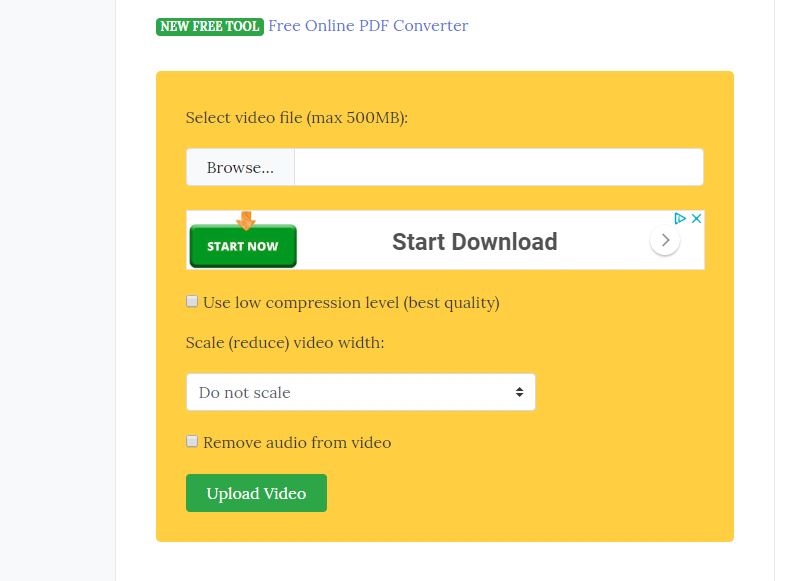
Muy bien, ahora ya conoces los programas disponibles para comprimir vídeos con Windows Movie Maker gratis, o desde una página online. Cualquiera de estos métodos te ayudará a reducir el peso de tu vídeo y a pasarlo más fácilmente entre las redes sociales de tu preferencia.
Comprimir un video con Windows Movie Maker
Si está buscando un editor de video gratis para comprimir archivos de vídeo, Windows Movie Maker es muy conveniente si estás utilizando Windows XP. El comprimidor de archivos de vídeo Windows Movie Maker viene incluido en el sistema Windows XP. Si no tienes Windows Movie Maker, simplemente descárgarlo de forma gratuita.
A continuación te diré paso a paso cómo comprimir un archivo de vídeo en Movie Maker
¿Cómo reducir el tamaño de los archivos de vídeo con Windows Movie Maker?
En primer lugar, abre Windows Movie Maker. Para hacer esto, haz clic en Menú Inicio y coloca el cursor sobre Todos los Programas, a continuación, busca Windows Movie Maker y haz clic para ponerlo en marcha.
Paso 1. Añadir los vídeos que quieres comprimir a Windows Movie Maker
Haz clic en "Importar vídeo" en el lado izquierdo y selecciona los vídeos que deseas comprimir, haz clic en Importar. El menú Agregar vídeos se mostrará en la interfaz de programa. Podrás ver los vídeos en la ventana de visualización derecha. Después de que los vídeos se importen, arrastra y suelta los vídeos a la línea de tiempo.
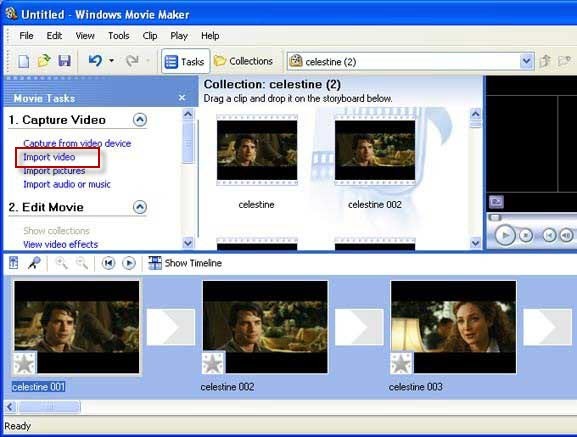
Paso 2. Guardar y comprimir tus archivos de vídeo
Una vez seleccionados los archivos de video que deseas comprimir, ve a Archivo> y haz clic en Guardar archivos de película.
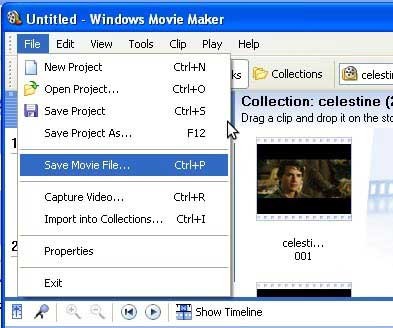
A continuación, una ventana se abrirá para que puedas elegir la ubicación de salida.
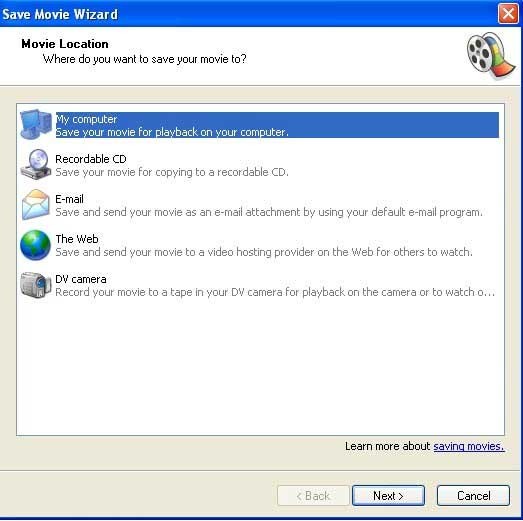
Selecciona la ubicación donde deseas guardar los vídeos. A continuación, haz clic en Siguiente para entrar en la página de Configuración de la película. Aquí selecciona "Configuración de otro". Para comprimir vídeos, usualmente elegimos vídeo para banda ancha (512 kbps), (340 kbps) o (150 kbps). Entre los tres ajustes de vídeo, vídeo de banda ancha (150 kbps) puede ayudarte a reducir tu vídeo al máximo.
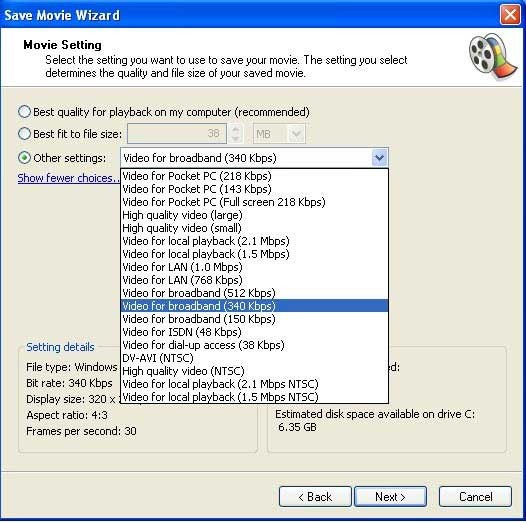
A continuación, haz clic en Siguiente para empezar a reducir el tamaño del vídeo y comprimir los vídeos. Después de terminar, haz clic en "Finalizar" y obtendrás un archivo de vídeo mucho más pequeño. ¡Así de simple!
En resumen, para comprimir archivos de vídeo grátis puedes utilizar Movie Maker, como has visto, este programa para comprimir archivos de vídeo gratis, te puede ayudar a hacer que un vídeo pese menos y lo puedas subir online o a tus redes en tan solo unos segundos.
Comprimir un vídeo con programa para PC: bajar peso a un vídeo sin perder calidad con Filmora
Si la edición de vídeos es una actividad frecuente para ti, entonces te recomendamos que descargues Wondershare Filmora. Incluye la función para comprimir vídeos y además trae múltiples opciones para editar tus vídeos con efectos para vídeos, música libre de derecho de autor y además tiene una versión de prueba que puedes descargar sin costo. Abajo te dejo sus principales fortalezas y los enlaces para que puedas decargar este editor de vídeo.
- Vídeo editor para aprendices y profesionales con nivel intermedio.
- Interfaz sencilla e intuitiva que facilita mucho la edición de vídeos.
- Características de edición básicas: Cortar, Recortar, Combinar, Dividir, Ajustar.
- Herramientas de edición avanzadas: Picture-in-Picture, Pantalla Verde, 3D LUT.
- Efectos creativos: Transiciones, Títulos, Filtros, Capas, Gráficos en movimiento.
- Tienda de Efectos para vídeo: suscríbete y descarga múltiples efectos para mejorar tus vídeos
![]() Más vídeos tutoriales de Filmora >>
Más vídeos tutoriales de Filmora >>
El mejor software de editor de video para todos los creadores
- Cortar y unir videos fácilmente sin perder calidad.
- Controlar la velocidad del video de manera más flexible, hasta 100 veces más rápido y 0.01 veces más lento.
- Subir tus videos en 4K directamente en YouTube y Vimeo.
- Efectos de pantalla dividida: más de 30 efectos dinámicos de pantalla dividida compatibles.
- Agregar automáticamente marcadores de ritmo a clips de audio y música.
- Exportar tus videos hasta 100 pistas de video con renderizado de alta velocidad.
- Más funciones que incluyen pantalla verde, imagen en imagen, panorama y zoom, etc.

Editor de video potente y fácil de usar para todos los creadores.
Pruébalo Gratis Pruébalo Gratis Pruébalo Gratis
Recursos gratis de efectos para que tus vídeos sean súper atractivos.
Explora Más Explora Más Explora Más




 Seguridad Verificada
Seguridad Verificada



